
Comment supprimer un logiciel dans Windows 10 est un problème rencontré par les débutants. Bien que les débutants puissent installer le programme relativement facilement, certains débutants pensent que la suppression immédiate du dossier peut supprimer le logiciel. avant de pouvoir supprimer le logiciel de leur téléphone. Le logiciel nettoie l'ordinateur, voici donc une nouvelle introduction sur la façon de supprimer un logiciel dans Windows 10. Les utilisateurs peuvent se référer à l'étude.
Comment supprimer un logiciel dans Windows 10
1. Cliquez sur la barre de menu en bas à gauche, et dans l'élément de menu ouvert, recherchez et ouvrez le Panneau de configuration
2. tapez (le paramètre par défaut est tapez ), puis cliquez sur Désinstaller un programme sous Programmes ;
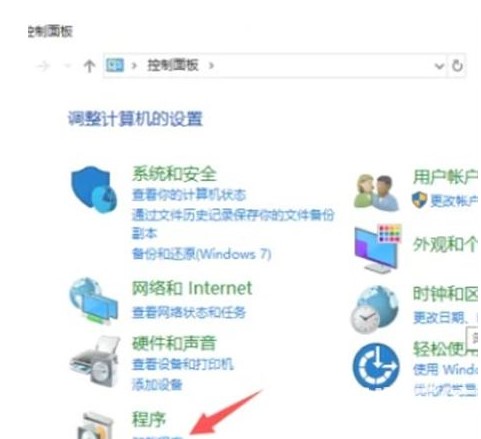
3. Panneau de configuration-Programmes-Programmes et fonctions, désinstallez ou modifiez le programme (si vous souhaitez désinstaller un programme, sélectionnez-le dans la liste, puis cliquez sur Désinstaller, Modifier ou réparer), quelle est la méthode ? Faites un clic droit pour sélectionner le logiciel qui doit être désinstallé dans la liste, cliquez sur Désinstaller pour désinstaller progressivement le logiciel
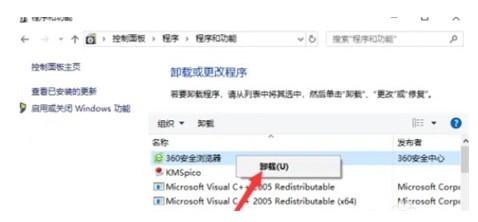
Ce qui précède est le contenu spécifique sur la façon de supprimer des logiciels dans Windows 10, j'espère que cela pourra aider tout le monde.
Ce qui précède est le contenu détaillé de. pour plus d'informations, suivez d'autres articles connexes sur le site Web de PHP en chinois!
 Comment supprimer des pages vierges dans Word
Comment supprimer des pages vierges dans Word
 Comment désinstaller la restauration en un clic
Comment désinstaller la restauration en un clic
 Comment ouvrir le panneau de configuration Win11
Comment ouvrir le panneau de configuration Win11
 Introduction à l'emplacement du panneau de configuration Win10
Introduction à l'emplacement du panneau de configuration Win10
 Touche de raccourci de veille
Touche de raccourci de veille
 Comment acheter et vendre du Bitcoin en Chine
Comment acheter et vendre du Bitcoin en Chine
 Comment importer un ancien téléphone dans un nouveau téléphone à partir d'un téléphone mobile Huawei
Comment importer un ancien téléphone dans un nouveau téléphone à partir d'un téléphone mobile Huawei
 Comment résoudre l'exception de lecture de fichiers volumineux Java
Comment résoudre l'exception de lecture de fichiers volumineux Java